Windows 11

Oppgrader Windows-opplevelsen
Windows 11 hjelper deg med å ta produktiviteten og kreativiteten til nye nivåer på alle Dell-enheter.
Her er Windows 11
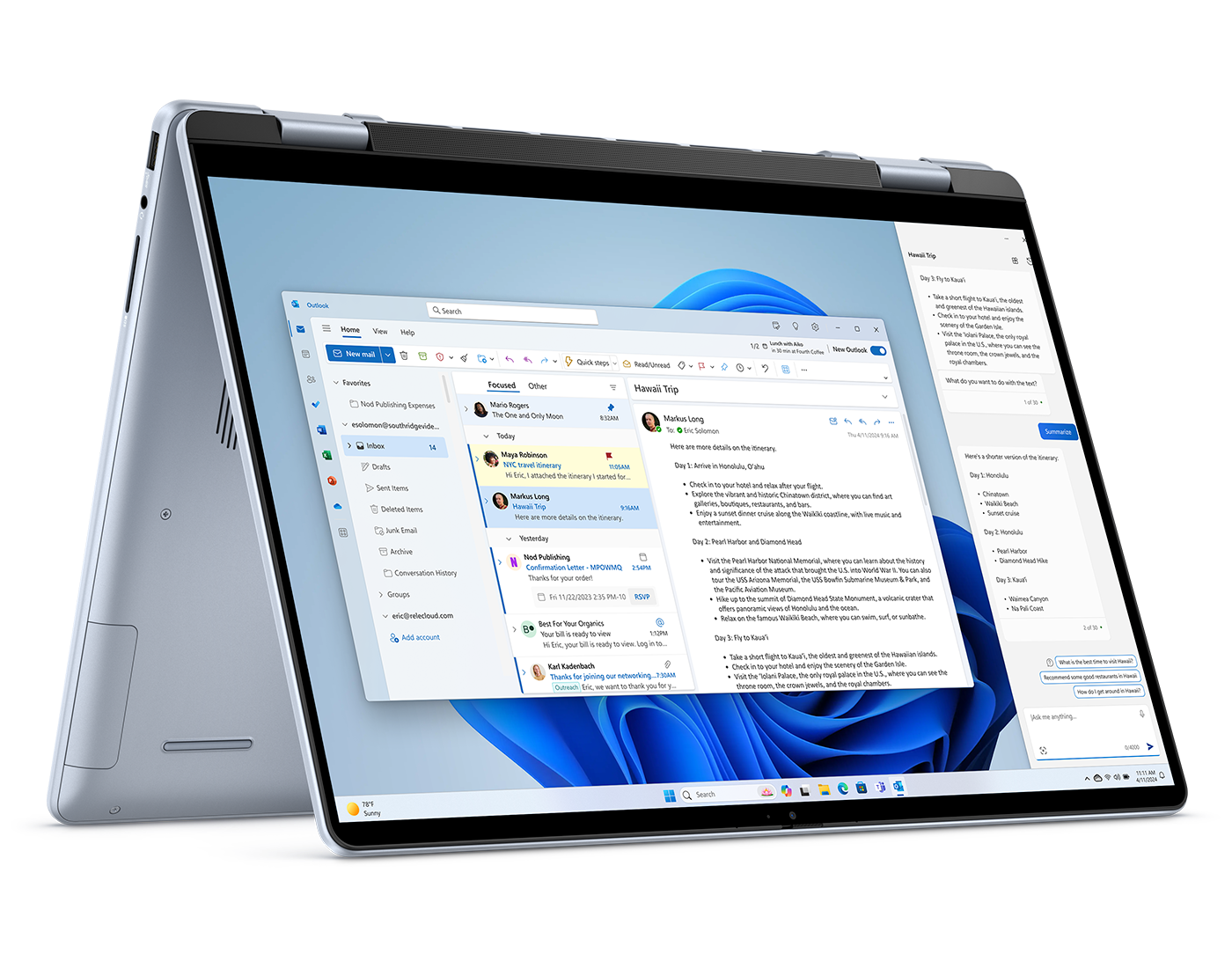
Enklere å bruke
-
Bedre svar raskere
Din egen personlige Copilot innbygd. Få reelle svar, inspirasjon og løsninger på spørsmålene, prosjektene og gjøremålslisten din. -
Søk som skjønner deg. Finn filene du leter etter, raskere, med smarte anbefalinger i Start-menyen og Filutforsker.
-
Naviger ved hjelp av stemmegjenkjenning, se hva som blir sagt med direktesendt bildetekst, eller få tekst på skjermen lest høyt av en oppleser med en naturlig, menneskelig stemme.Windows 11 gjør det enkelt for alle å bruke PC-en sin.
Enklere å være produktiv
Pluss: Windows støtter det største utvalget av tilbehør
-
Automatiser redigeringsprosessen
Microsoft Clipchamp leveres med ny funksjonalitet som kan hjelpe deg med å sette sammen unike videoer med bare et par ledetekster. -
Hold det digitale livet ditt organisert med skrivebordsgrupper for alle de forskjellige måtene du jobber og spiller på. Tilpassede bakgrunner og etiketter hjelper deg med å bygge en dedikert skrivebordsplass for hvert område av livet ditt.
-
Microsoft Phone Link er nå tilgjengelig for iPhone- og Android-enheter. Se varsler, les meldinger og ring fra PC-en din. Mindre bytting mellom PC-en og telefonen betyr mer tid til å fokusere.


Enklere å være trygg
-
Hold appene dine i sjakk
Smart App Control gjør det enkelt å laste ned og installere apper ved å bruke AI til å forutsi hvilke apper som er trygge å kjøre på Windows 11. -
Fra det øyeblikket du starter, er Windows 11 på vakt. Det fungerer i kombinasjon med maskinvaren din og er utformet med flere lag med beskyttelse for å holde applikasjonene dine, informasjonen din og personvernet ditt sikkert.
-
Windows 11 vil bare kjøre apper som har et godt omdømme og som ikke vil kompromittere dataene dine.
-
I tillegg til at Microsoft Edge gir deg kontroll over dataene dine og beskytter deg mot skadelig programvare, kan den også skanne nettet for å sjekke om passordene dine har blitt kompromittert.
Enklere å spille
-
Spill hundrevis av PC-spill av høy kvalitet med venner, inkludert nye utgivelser fra dag én.
-
Automatisk HDR gir mer levende lys og skygger i spill på kompatible skjermer.
-
DirectStorage gjør det mulig for større verdener med flere detaljer å lastes inn på kortere tid, og støttes nå på flere lagringskonfigurasjoner.


Få bedre innsikt og effektivitet
Oppnå mer med mindre tid og krefter ved å bruke de nyeste Dell-tjenestene med Copilot i Windows, med kommersiell databeskyttelse for AI-assistanse, funksjoner som kan organiseres på et blunk, og ytelse for å fullføre krevende workloader 42 % raskere i gjennomsnitt.
-
Med Copilot i Windows kan du få bedre svar, skjerpe ferdighetene, finne nye løsninger og skape på nye måter. Optimaliser tilgjengelig skjermplass med forhåndskonfigurerte forankringsoppsett, som nå gir intelligente forslag basert på de gjeldende aktivitetene dine.
-
Skreddersy PC-en til arbeidsstilen din og jobb slik du vil. Med Copilot i Windows tilpasser PC-en seg til deg. Du kan enkelt tilpasse skrivebordsinnstillingene og koble til tilbehør, for eksempel skjermer og hodetelefoner, bare ved å spørre Copilot.
-
Det er enkelt å holde flyten når du raskt kan finne de riktige svarene og jobbe sømløst på applikasjoner, data og nettskyen. Spar verdifull tid med bedre resultater ved å skrive eller snakke i Copilot i Windows for å søke basert på nesten all informasjon du oppgir.


Kraftig beskyttelse som standard
Implementer banebrytende teknologi på en sikker måte, støttet av kraftig beskyttelse fra første sekund, for rapportert 58 % reduksjon av sikkerhetshendelser. Dra nytte av moderne sikkerhetsadministrasjon og kommersiell databeskyttelse for hele organisasjonen, enten du jobber med favorittappene dine for Microsoft 365 eller Copilot i Windows.
-
Beskytt verdifulle data og kontroller apper og tilgang til informasjon hvor som helst med ende-til-ende-sikkerhetsadministrasjon. Copilot i Windows med kommersiell databeskyttelse beskytter forretningsinformasjon og personlige opplysninger med kommersiell databeskyttelse uten ekstra kostnad når du logger på med Microsoft Entra-ID. Søkene og innholdet ditt vil ikke bli beholdt eller vist av Microsoft eller brukt til å lære opp Al-modellen.
-
PC-er leveres med flere lag med sikkerhet aktivert, slik at du kan fordype deg i arbeidet hvor som helst, skjermet av kraftig nettsikkerhet for maskinvare, programvare, identiteter og data. Beskytt verdifull virksomhetsinformasjon med maskinvarestøttet sikkerhet fra første sekund, inkludert TPM 2.0.
-
Beskytt deg mot cybertrusler med de nyeste sikkerhetstiltakene for bedre trygghet, inkludert rapporterte 2,8 ganger færre tilfeller av identitetstyveri. Beskytt ansatte proaktivt gjennom Microsoft Defender SmartScreen ved å advare dem når de oppgir Microsoft-legitimasjonen i en skadelig app.

Lås opp fordelene med AI
Hold deg i forkant av moderne virksomhetskrav, og revurder arbeidsplassen med bransjeledende Al på de nyeste Windows 11 Pro-enhetene. Og gjør livet enkelt for IT-avdelingen med garantert kompatibilitet, rask implementering og rapportert reduksjon på 80 % i brukerstøttesamtaler.
-
Windows 11 Pro er enkelt å bruke, implementere og administrere, noe som gjør det enkelt å dra nytte av de siste fremskrittene innen virksomhetsklar Al. Med Microsoft Copilot Studio kan du enkelt opprette og tilpasse kopiloter som passer dine spesifikke behov, og som er utviklet for å fungere med Microsoft 365.
-
Få de ansatte raskt i gang med enkle selvhjelpsfunksjoner, inkludert Copilot i Windows for raskt oppsett og feilsøking. Gjør arbeidsdagen enklere og hyggeligere ved å be Copilot om å tilpasse innstillinger, administrere tilgjengelighetsfunksjoner og til og med feilsøke problemer med enhetene dine.
-
Windows 11 Pro er designet for å fungere med forretningsappene og maskinvaren du bruker i dag, noe som gjør det enkelt å levere produktivitetsoppgraderinger og AI-nyskapning til alle. program. Vær trygg på at de eksisterende Windows-programmene kjører som forventet, og få hjelp etter behov fra App Assure uten ekstra kostnad.

Bygget for alle læringsfaser
Grunnskole og videregående skole
-
Utviklet for å hjelpe elever og lærere med å samhandle, lære og samarbeide på en sikker måte med lyd- og videosamtaler samt chat med overvåkingsinnstillinger.
-
Opprett engasjerende oppgaver og tilpassede læringsopplevelser med Office og andre verktøy. Og støtt leseopplæring med Reading Progress, et kostnadsfritt innbygd verktøy som er utviklet for å forbedre lesing.
-
Få innsikt og opprett forbindelser ved hjelp av ulike læringsverktøy som bidrar til å koble elevenes velvære og personlig vekst med daglige klasseaktiviteter.
Universitet/høyskole
-
Møt og chat om gruppeoppgaver virtuelt og samarbeid i sanntid på Word-, Excel- og PowerPoint-filer.
-
Teams er tilgjengelig på alle enheter, med funksjoner som er utformet for å hjelpe studenter med å føle seg inkludert, selv om de ikke er i klasserommet. Ta opp kurs og undervisning, slik at studenter kan gå tilbake til dem i sitt eget tempo.
-
Overvåk individuelle studenter og klassefremdriften med innsikt som hjelper deg med å proaktivt identifisere utsatte studenter og iverksette tiltak for å forbedre læringsresultatene.
Vanlige spørsmål
-
Windows 11 ble bygd for hybridarbeid med større produktivitets- og samarbeidsfunksjoner og de sikreste Windows-egenskapene. Windows 11 og nye enheter kan støtte hybridarbeidsstyrken ved å beskytte data og tilgang til hvor de jobber fra, og dermed gjøre samarbeidet enklere.
-
Minimumskravene til maskinvare er tilgjengelige på https://www.microsoft.com/windows/windows-11-specifications.
-
Hvis du vil se om den gjeldende PC-en din oppfyller minimumskravene, finner du en liste over testede systemer i kunnskapsbasen vår, eller du kan bruke helsesjekk-applikasjonen for bærbar PC som er tilgjengelig her.
-
Ja. Microsoft har forpliktet seg til å støtte Windows 10 til 14. oktober 2025.
-
Det er kostnadsfritt. Men bare PC-er med Windows 10 som kjører Windows 10 20H1 eller nyere og oppfyller minimumskravene til maskinvare kan oppgraderes. Du kan kontrollere om du har de nyeste oppdateringene for Windows 10 i Innstillinger/Windows Update.
-
Det kostnadsfrie oppgraderingstilbudet har ikke en bestemt sluttdato for kvalifiserte systemer. Microsoft forbeholder seg imidlertid retten til å avslutte støtten for det kostnadsfrie tilbudet.
-
Ja. Du trenger ikke å oppgradere til Windows 11. Microsoft vil fortsette å støtte Windows 10 til 14. oktober 2025.
-
Nei. Windows 10 og Windows 11 krever omtrent samme mengde diskplass. Under oppgraderingsprosessen er det imidlertid nødvendig med ekstra plass. Windows rydder opp i denne ekstra diskplassen cirka ti dager etter at oppgraderingen er fullført.
-
Alle filer og data overføres som standard. Vi anbefaler imidlertid at du sikkerhetskopierer filene dine før installasjonen. Finn ut mer om sikkerhetskopiering for OneDrive-mappen på PC-en her.
-
Når du har installert Windows 11-oppgraderingen, kan du gå tilbake til Windows 10 innen ti dager. Du beholder da filer og data som du overførte i forbindelse med oppgraderingen. Etter ti dager må du sikkerhetskopiere dataene og utføre en ny installasjon for å gå tilbake til Windows 10. Nye PC-er som er forhåndsinstallert med Windows 11 kan ikke bruke tilbakerullingsfunksjonen.
-
Nedlasting og installasjon av Windows 11 vil sannsynligvis ta lengre tid enn en vanlig oppdatering av en Windows 10-funksjon. Du kan bruke PC-en mens du laster ned, og deretter kan du velge å planlegge installasjonen til å skje på et bestemt tidspunkt når du ikke har tenkt å bruke PC-en.
-
Hvis PC-en oppfyller minimumskravene til maskinvare, kan Windows 10 Home i S-modus oppgradere til Windows 11 Home i S-modus. Hvis PC-en med Windows 10 kjører Pro-utgaven i S-modus, må du gå ut av S-modus for å oppgradere til Windows 11 Pro. Windows 11 Pro er ikke tilgjengelig i S-modus.
-
Du finner en liste over testede systemer i kunnskapsbasen vår. Her kan du finne ut om enheten din er kvalifisert for å oppgradere til Windows 11, eller du kan bruke helsesjekk-applikasjonen for bærbar PC som er tilgjengelig her. Mange PC-er som er mindre enn fire år gamle kan oppgraderes til Windows 11. De må kjøre 20H1 eller nyere versjon av Windows 10 og oppfylle minimumskravene til maskinvare for å kunne oppgraderes til Windows 11.
-
En Windows 10 Pro forhåndsinstallert enhet med en inkludert kostnadsfri Windows 11 Pro-lisens kan kjøpes frem til 31. mars 2024. Prisene på nye PC-er som er forhåndsinstallert med Windows 10 Pro (inkludert Windows 11-lisens) kan øke over tid.
Vanlige spørsmål om Windows 11 Education
-
Windows 11 SE er et nytt, skybasert operativsystem, og det tilbyr kraften og påliteligheten til Windows 11 med et forenklet design og moderne administrasjonsverktøy som er optimert for rimelige enheter i utdanningsmiljøer, spesielt innen barne- og ungdomsskolen. Windows 11 SE har nøyaktig samme minimumskrav som Windows 11.
-
Selv om vi ikke begrenser hvem som kan kjøpe Windows 11 SE-enheter, er denne forenklede varianten rettet mot barne- og ungdomsskolen.
-
Windows 11 SE støtter de fleste applikasjoner som elever og lærere trenger. Disse omfatter Win32-apper samt moderne applikasjoner, for eksempel Universal Windows Platform (UWP) og Progressive Web Apps (PWA). Eksempler inkluderer Microsoft Teams, Zoom, Chrome, Class Policy, Light Speed og Screen Beam, samt velkjente verktøy som Microsoft Word, Excel, PowerPoint og OneNote.
-
Windows 11 SE er begrenset i applikasjonene som kan installeres, og innstillingene sluttbrukeren kan administrere. Dette er designet slik basert på tilbakemeldinger fra lærere som ønsker et enkelt miljø for elevene uten forstyrrelser, og IT-administratorer som ønsker at enhetene skal være enkle å administrere og yte godt hele året. Appinstallasjon, avanserte funksjoner og innstillingsendringer kontrolleres av IT-administratorer i stedet for sluttbrukere for denne spesialiserte versjonen av Windows 11.
-
Ja, absolutt. Windows 11 SE støtter viktige tredjepartsapper som fremmer bedre læringsresultater.
-
Ja. Zoom kan klargjøres ved hjelp av Intune.
-
Elevene vil ikke kunne installere plattformavhengige tredjepartsapper (Win32-apper eller de fra Microsoft Store). Elevene vil imidlertid kunne bruke eventuelle Progressive Web Apps (PWA), for eksempel Outlook, Whiteboard og Flipgrid, via Internett.
-
Nei. Det er ikke mulig å bytte fra Windows 11 SE til andre versjoner av Windows. Det er ikke mulig å oppgradere til Windows 11 SE fra andre versjoner av Windows, inkludert Windows 10 eller Windows 11.
-
Windows 11 SE, Windows 11 og Windows 10 kan implementeres, administreres og vedlikeholdes på samme måte, siden alle tre versjonene av Windows bruker samme implementerings-, administrasjons- og serviceverktøy. Når det gjelder implementering, kan du se på Windows 11 SE, Windows 11 og Windows 10 som ulike versjoner av samme operativsystem.
-
Du trenger ikke å endre noe for elevene som får fjernundervisning. Windows 11 SE tilbyr de samme administrasjonsverktøyene som IT-teamene dine allerede er komfortable med – inkludert håndfrie alternativer for oppsett og administrasjon. Aktiverings- og klargjøringsprosessen for elever som får fjernundervisning, er den samme for Windows 11 SE som for Windows 10.
-
AAD- og MSA-identiteter støttes. For andre avhenger det av infrastrukturoppsettet. Windows 11 SE vil ikke ha lokal støtte på stedet.
-
Nei. Windows 11 SE-enheter kan ikke administreres med Chromes administrasjonskonsoll.
-
Windows 11 SE er en utgave av Windows 11 og har de samme oppdateringene for brukeropplevelse, sikkerhet og fjernlæring som er nye i Windows 11. Windows 11 SE er optimert for å gi undervisningsopplevelser på rimelige enheter, fjerne forstyrrelser for å hjelpe elevene med å holde fokus og forenkle implementering og administrasjon for IT-medarbeidere. Du får bare tilgang til Windows 11 SE via skybaserte identiteter, og det administreres eksternt via skytjenester. Windows SE er begrenset i applikasjonene som kan installeres, og innstillingene sluttbrukeren kan administrere.

